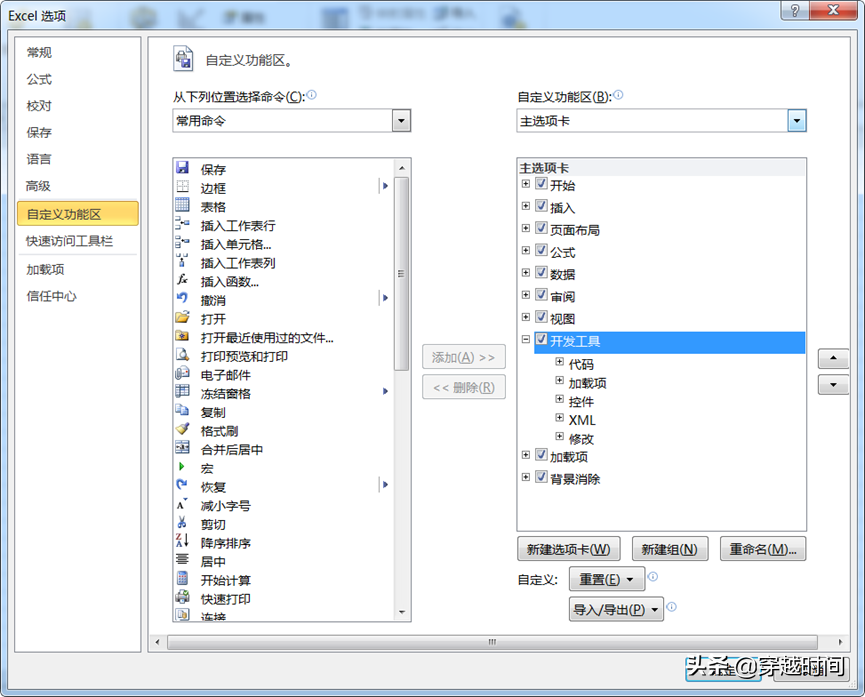跟我一起,穿越时间!
说起最经典的办公软件,你会想到什么?
是LOTUS 1-2-3,WPS97,CCED2000,还是永中Office、中标普华Office,亦或是Calligra Office、OpenOffice,甚至是iWork……
很多人可能听都没有听说这些名称,可以很有把握地说大部分人脑海里跳出的第一个词可能就是Microsoft Office了。
但是世界很大,软件不少,作品很多,上面这些各种平台各种名称的软件都属于办公软件,都可以用来处理文字、表格、简报等内容。
话说“武林至尊,宝刀屠龙,号令天下,莫敢不从”,
在激烈的市场竞争中,Microsoft Office脱颖而出,Word、Excel、PowerPoint三大组件基本可以满足普通的办公应用,要说使用这些软件其实并不难,但是想要达到炉火纯青的境界,不下一番功夫是难以运用自如的。
回想金庸经典武侠小说《射雕英雄传》、《倚天屠龙记》,一山更比一山高的武林令人向往,《降龙十八掌》、《九阳神经》、《乾坤大挪移》等绝世武功冠绝天下,不知你想过没有,Microsoft Office之所以问鼎办公软件,其关键在于它本身就是一部博大精深的“武林秘籍”,办公软件的武林已历经数十载,但修炼之路从未停歇,从开天辟地开始,到终极乾坤大挪移,跟我一起开始Excel升级之路。
一、Office的版本选择
Microsoft Office(以下简称Office)在上个世纪80年就发行过最早的版本,但由于软硬件的原因,基本上从Office97开始才被普通人广泛使用,比较经典的版本包括Office 97、Office 2000、Office XP、Office 2003、Office 2007、Office 2010以及更现代化的Office 2013、2016、2019、2021等。
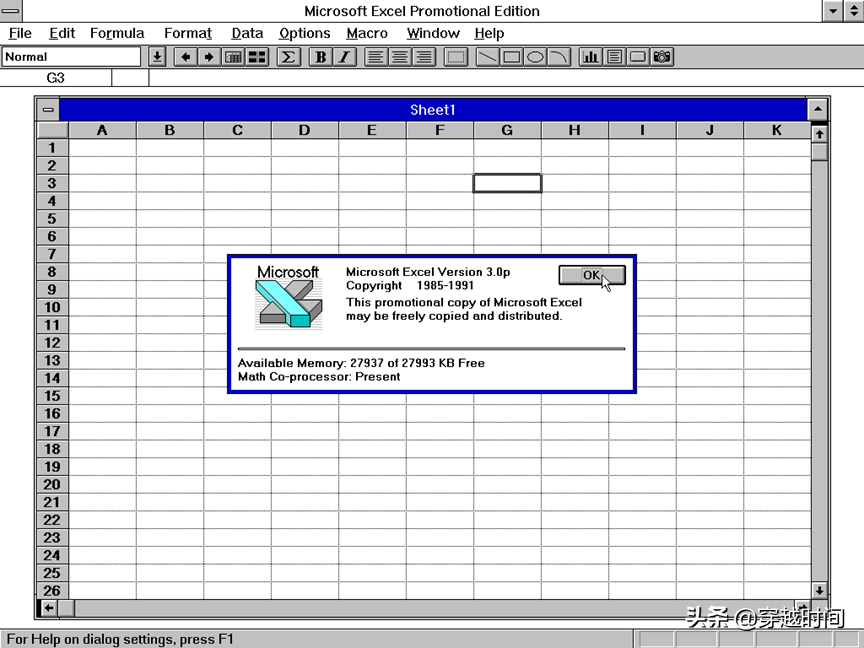
Office 97是Windows 98时期的上古软件,在此处就不再详述了,作为一般的办公使用,Office 2003虽廉颇老矣,但尚且能饭,虽然今年已经20岁了,上个月还听说依然有人使用Office2003办公。放眼江湖,众多传统私人小型企业的老板还沐浴着Windows XP和Office 2003的精彩光芒。
Office 2003是早期传统Office的最后版本,支持原始的.doc文档,不支持现代的.docx文档,但是微软曾经推出过“2007 Office system兼容包”,安装这个软件补丁之后,可以弥补Office2003和现代办公软件的鸿沟。
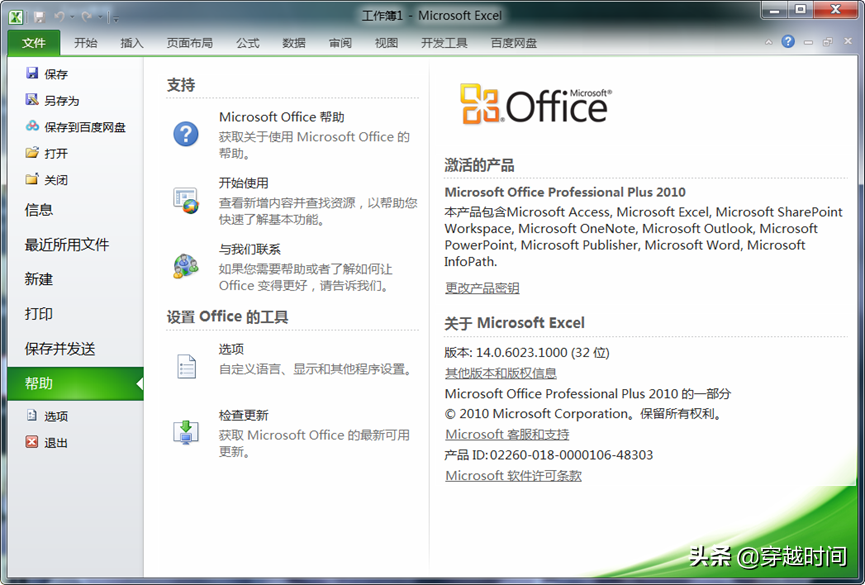
2006年年底,新一代的Office 2007发布,相信这也是很多大型单位长期使用的经典版本,Office 2007引入了.docx类的拓展名,整体界面焕然一新,但是和他相隔几年的Office 2010显然要更好用。
Office 2010是本地Office的最后一个版本,各项功能健全,软件的运行流畅,由于是本地化软件,Office 2010的运行并不依赖网络。
本连载全部以Office 2010为基础,其操作的逻辑基本可以上下贯通二十年。
当然,对于最新的电脑,Office 2013或者更高版本的Office要更常见,他们内置了更加强大的功能,但是显然很多人的日常环境中并没有配备这么高端的办公软件,巧妇难为无米之炊,但是起码灶台还是要有的,你说是吗?
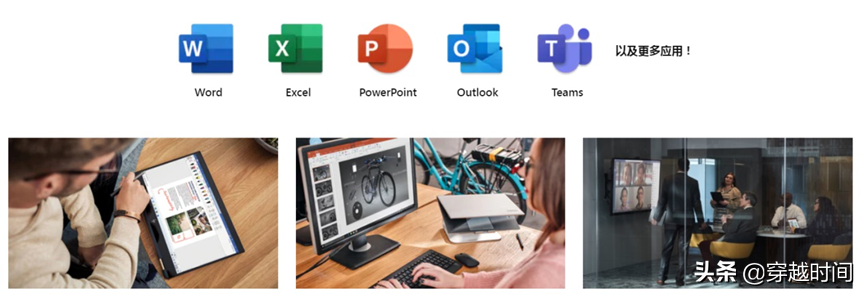
二、Office 2010安装体验
1、将Office 2010的光盘插入,双击运行程序,开始安装。
“安装程序正在准备必要的文件,请稍候”,淡黄色的配色十分经典;
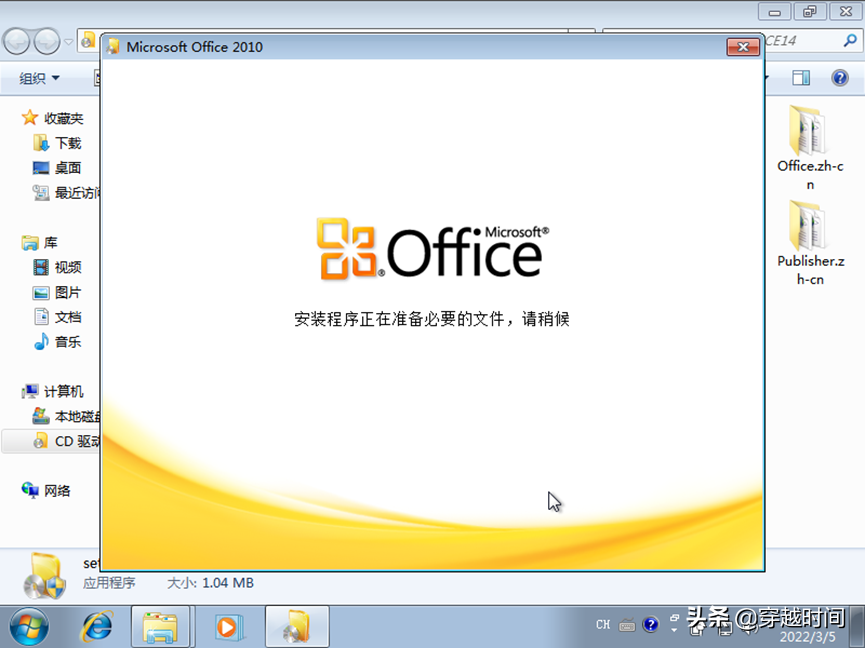
2、阅读Microsoft软件许可证条款
根据软件版本的不同,这里可以看到的许可证条款会稍有差别,勾选左下角的“我接受此协议的条款”后即可继续安装;
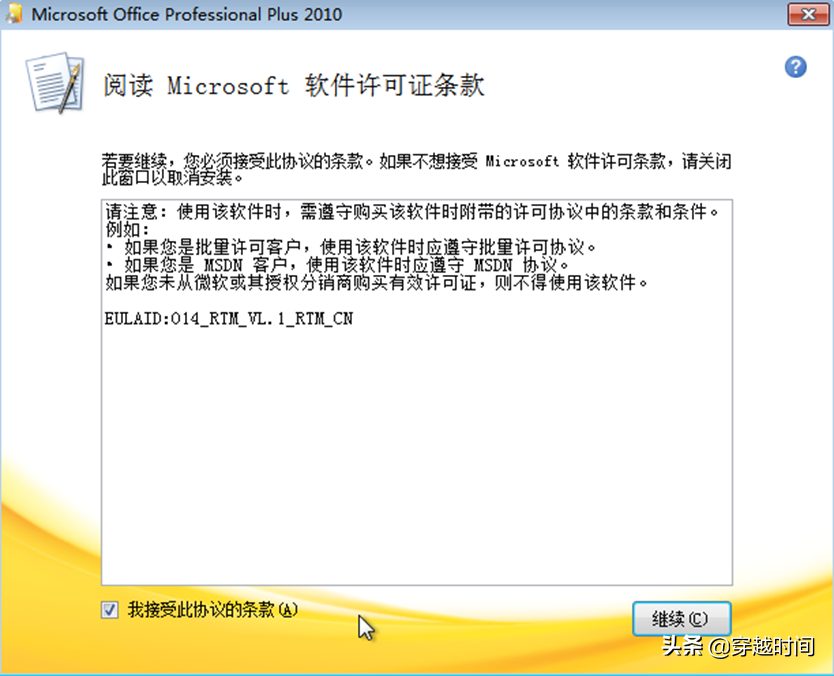
3、选择所需的安装
我们可以看到Office 2010提供了两种安装类型:“立即安装”和“自定义”。
“立即安装”会以微软默认的方式安装组件,“自定义”安装则可以根据自己的需要进行调整。
我们选择“自定义”,然后继续;
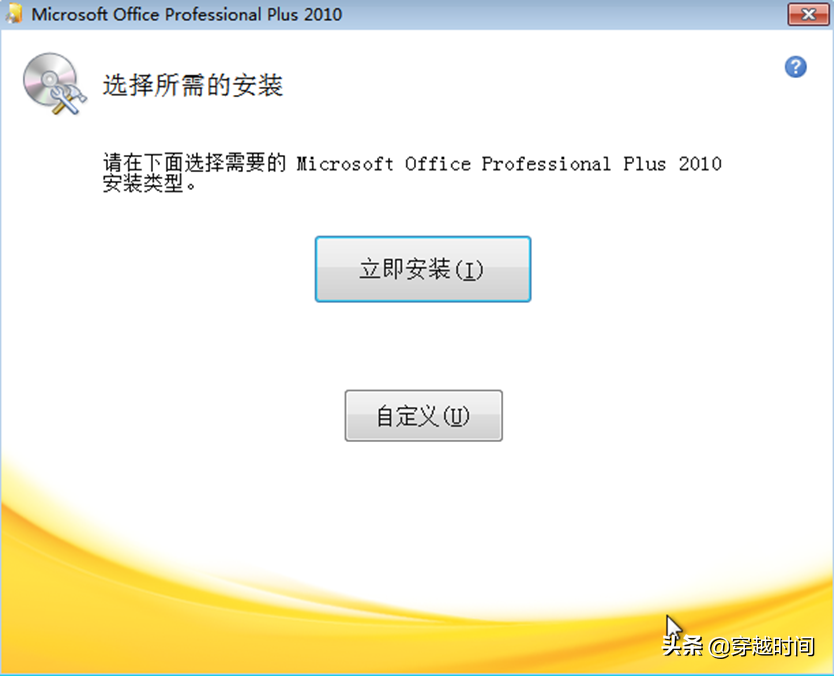
4、自定义Microsoft Office程序的运行方式
在“安装选项”之下,
我们可以看到软件套件中的各种软件,从上到下以字母顺序排序,Excel位于第二位。
根据需要选择之后,右下角所需驱动器空间总大小也会发生变化,默认状态下需要2.75GB的硬盘空间;
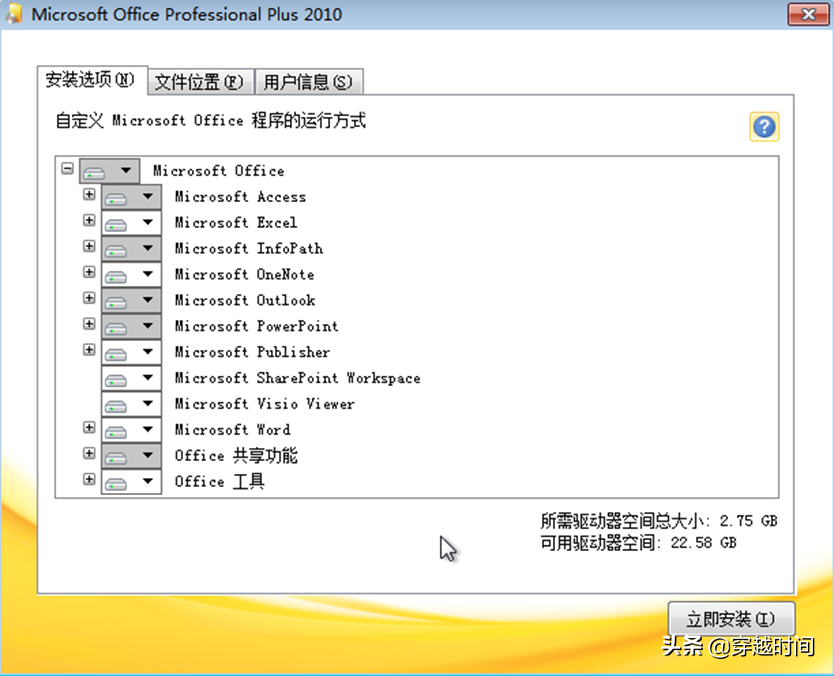
切换到“文件位置”选项卡,我们可以更改Office软件的安装位置,默认会安装到系统盘内;
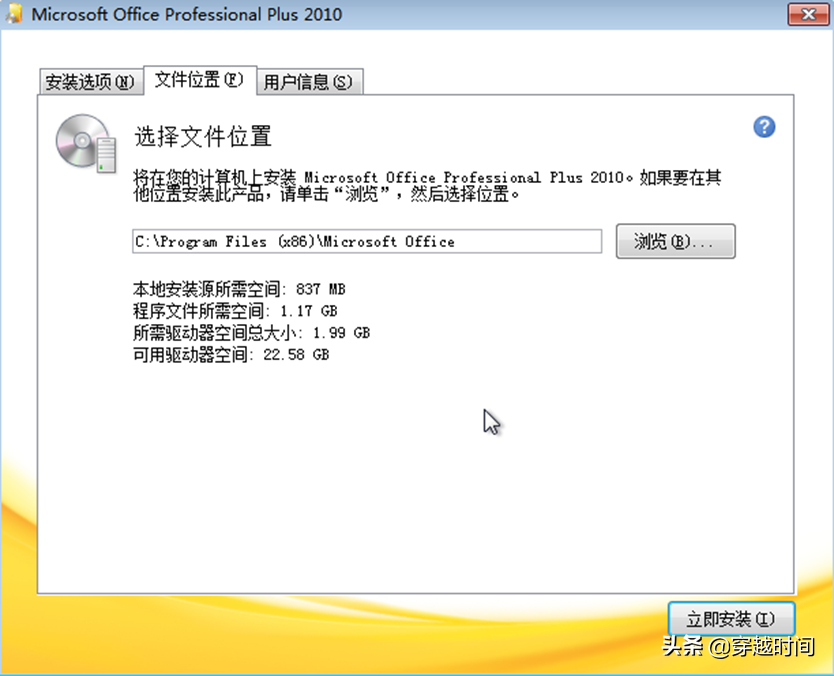
切换到“用户信息”选项卡,我们可以调整Office文档的文档标识,这里可能输入的内容包括三项:“全名”、“缩写”、“公司/组织”,其内容会被记录到软件创建的文件属性中。
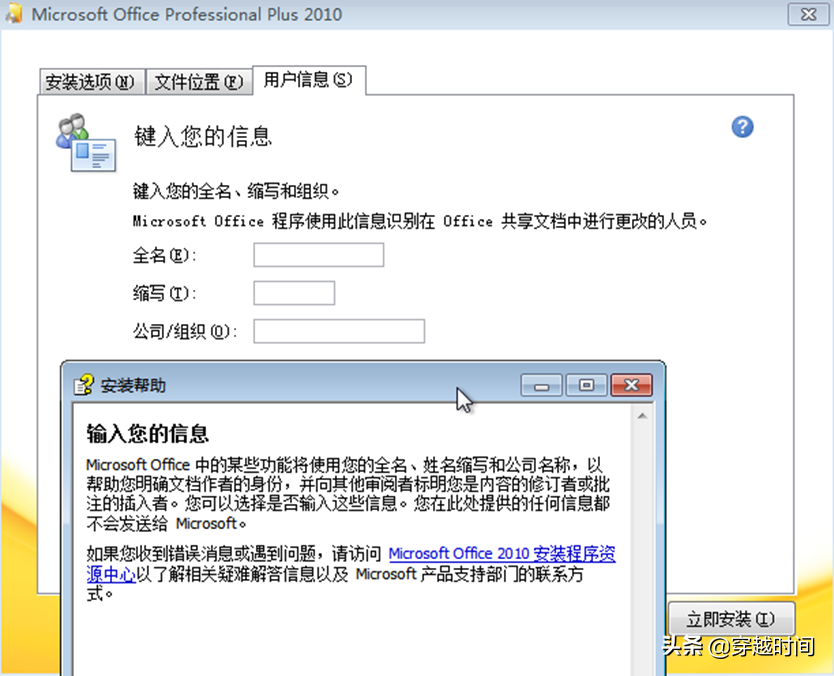
也许很多人忽略了这个设置,如果此处不设置好,等到软件安装完成之后再设置就比较麻烦了。当然下文也会提到具体办法。
5、等待安装完成
接下来的就简单了,我们只需等待软件完成安装即可。
可以说,Office的安装环节已经非常简洁了,不需要复杂的设置,如果采用默认安装方式,点几下喝杯茶的功夫软件就安装好了。
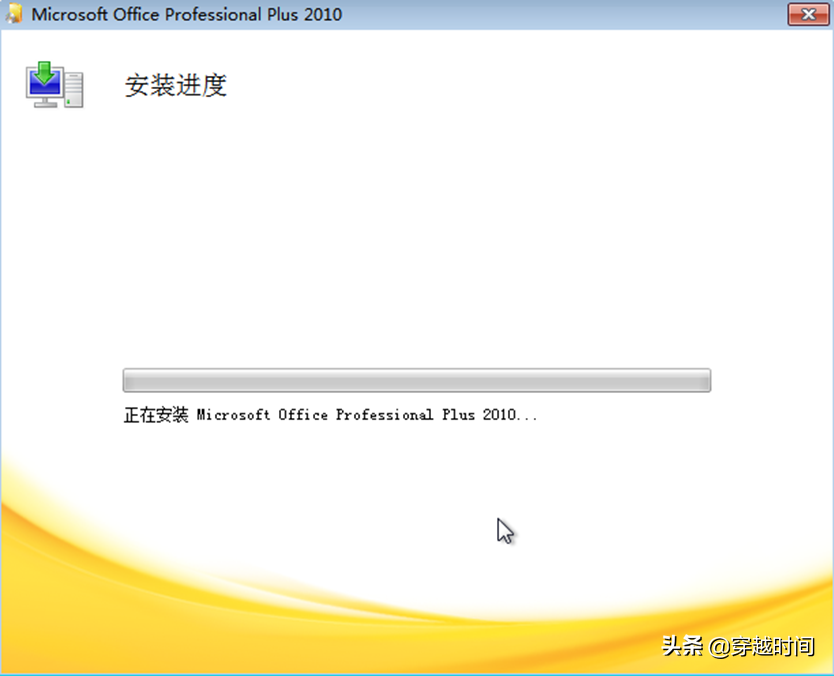
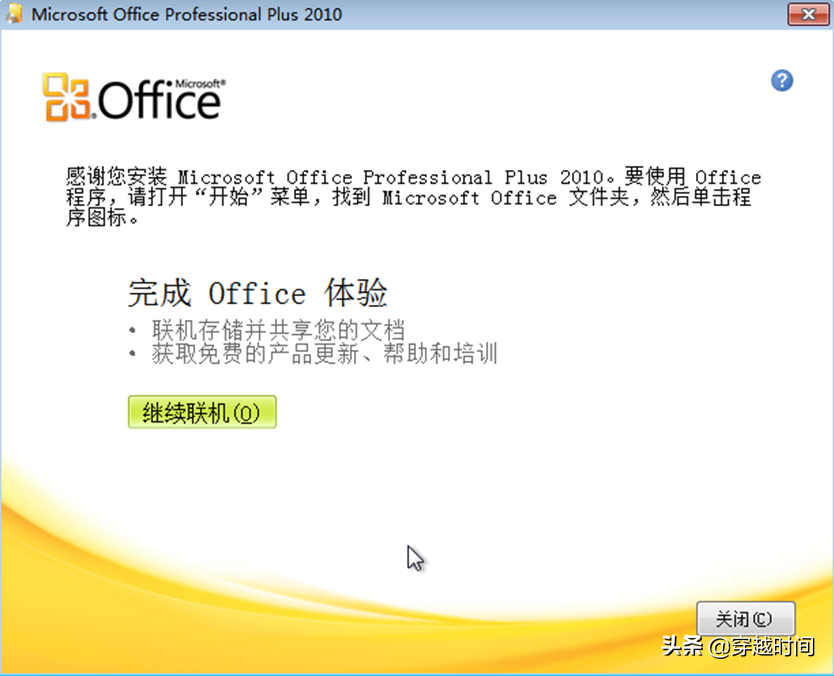
6、这就是崭新的Excel 2010
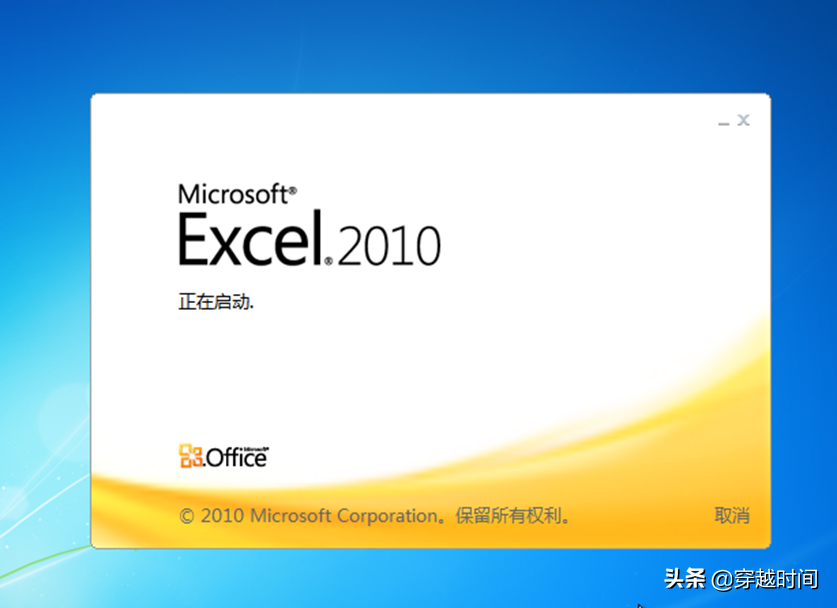
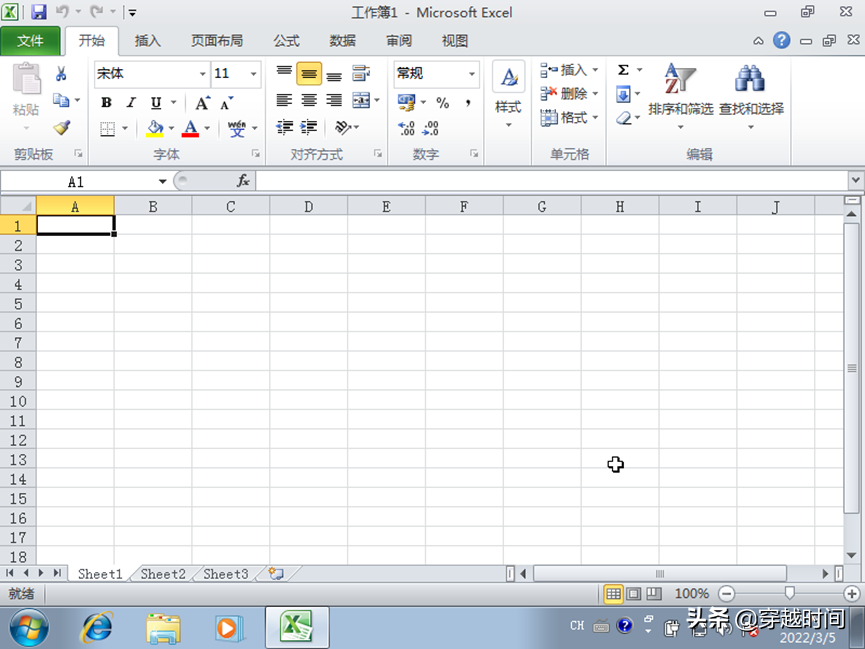
三、Excel 2010细节调整
为了便于Excel使用,下面我们进行几项简单的调整
1、调整个人信息
安装过程中我们曾提到的个人信息到底有什么作用?
新建一个文档,然后我们可以插入批注试试,Excel会自动显示出批注者的姓名,而这些信息的来源就是安装时我们输入的内容。
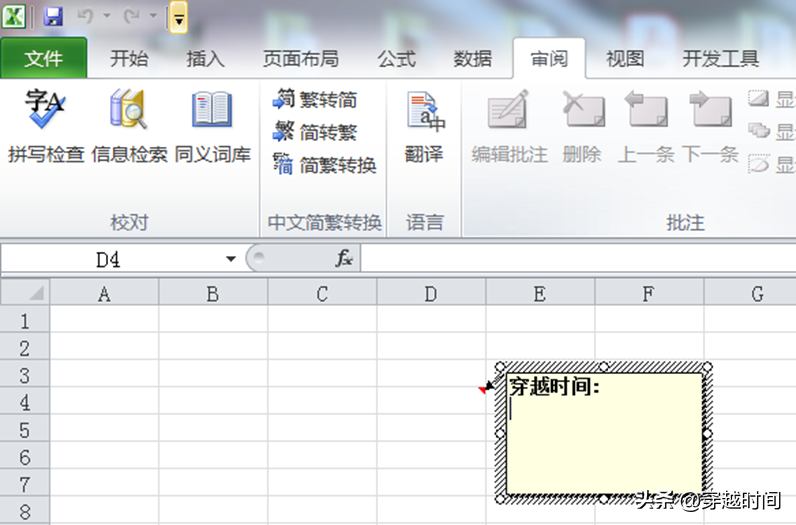
软件已经安装完成,这些信息要如何调整呢?
这要分情况来设置:
一是点击Excel左上角“文件”-“选项”,在新的对话框中对Microsoft Office进行个性化设置。我们可以更改“用户名”;
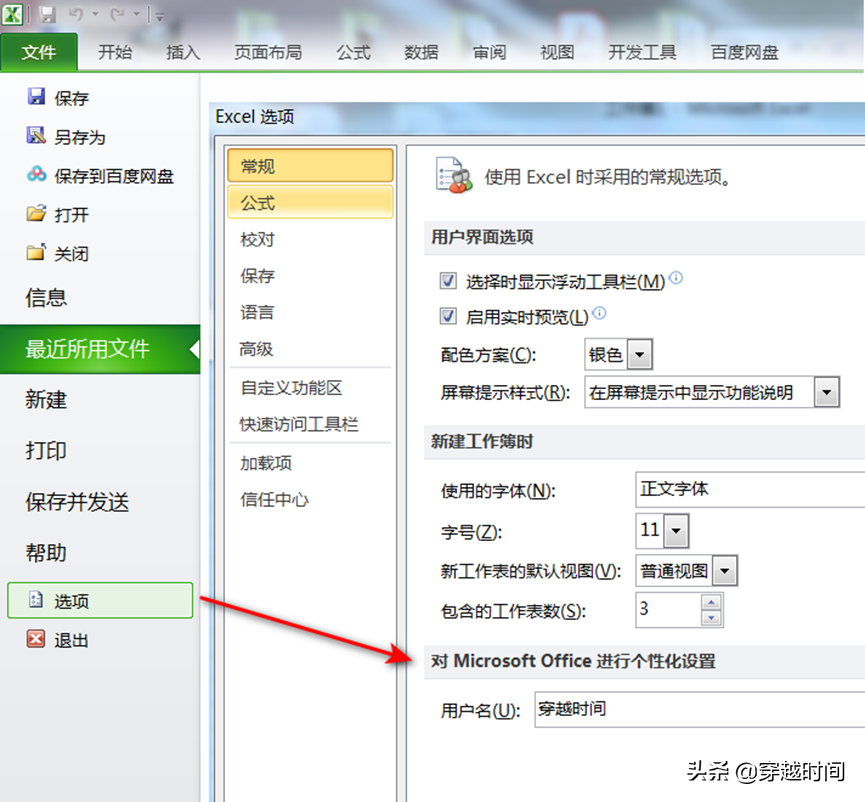
但是这里可以改动的信息并不全,“缩写”、“公司”都是无法更改的,这时就需要用到注册表编辑器了。
定位到系统注册表HKEY_CURRENT_USER\Software\Microsoft\Office\Common\UserInfo下,右侧的Company就是公司名,UserInitials是用户名缩写,UserName是用户名,双击之后即可更改其内容。
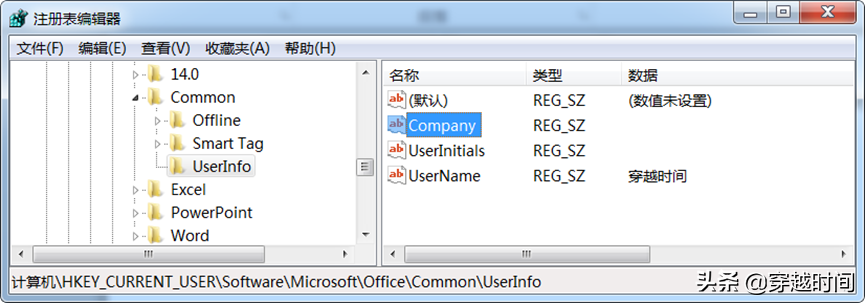
2、自定义功能区和快速访问工具栏
Excel 2010的左上角可以放置几个按钮,根据个人习惯的不同,把最常用的按钮放到这里可以极大地提高工作效率。

通过点击最右侧的向下箭头,我们可以自由地增减按钮,列表中没有的按钮也不要紧,继续选择“其他命令(M)…”,打开新的对话框调整即可。
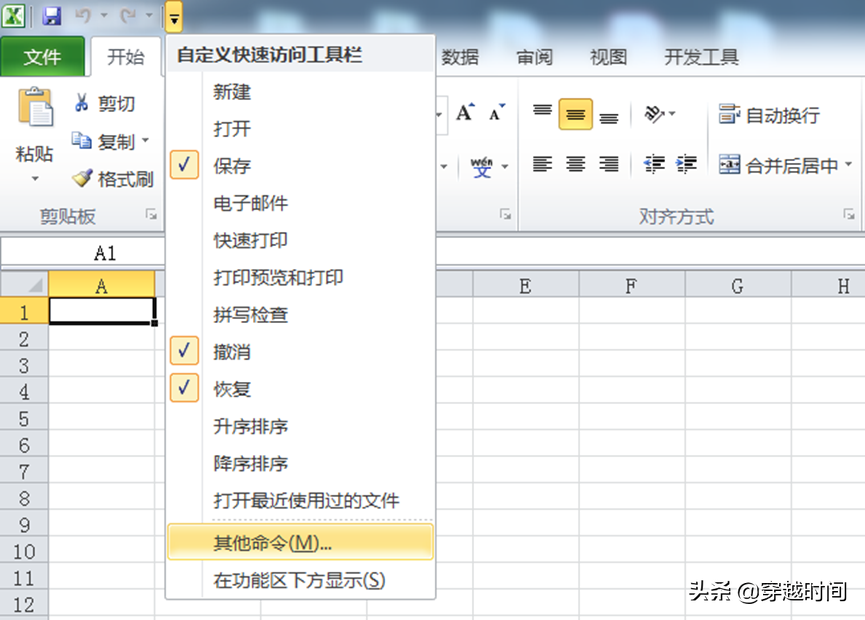
看一下最终的效果:

另外,Excel顶部的功能区选项卡也是可以进行调整的,调整的位置也位于Excel选项中,我们只需进入“自定义功能区”即可调整:
如果你的Excel中找不到“开发工具”选项卡,在这里就可以把它调整出来了!